USBASP驱动安装和下载软件设置

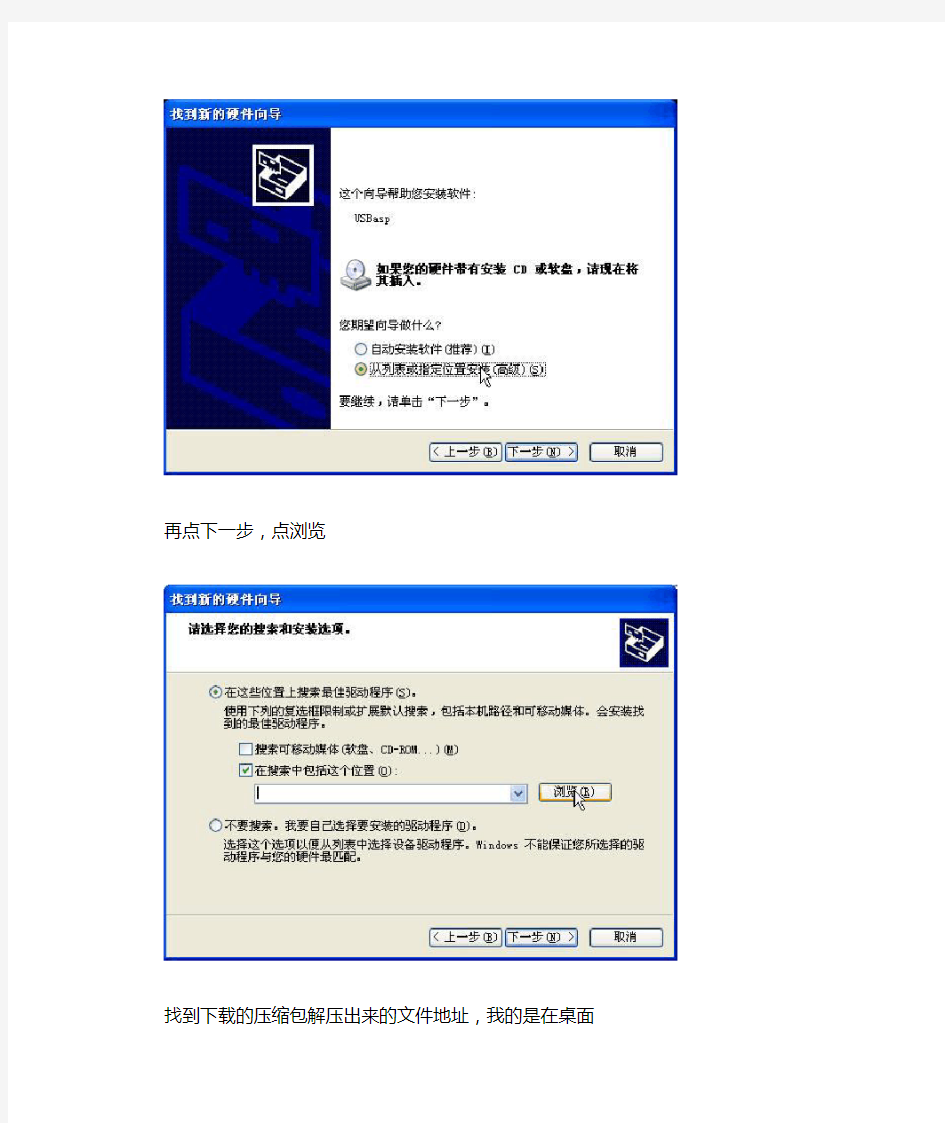
找一个空闲的USB接口插上USBASP,电脑就会发现新硬件了,如图所示
出现安装新硬件向导的时候我们选择“否,暂时不”,因为我们要手动安装驱动
然后点击下一步,在下个窗口中我们选择“从列表或指定位置安装”
再点下一步,点浏览
找到下载的压缩包解压出来的文件地址,我的是在桌面
然后点确定,再点下一步,看到文件复制进度了吧^_^
接下来我们就完成了驱动的安装了,
在设备管理器上应该能看到如下图所示的USBASP设备就对了
至此,整个驱动安装完成,接下来我们看看如何使用好它,把下载线跟目标板连接,打开软件AVR_fighter,在芯片选择框选择跟目标板一样的MCU型号,如AT89S51
再点击“装flash”,我们要把自己的烧录文件加载到软件上,以led.hex为例
装入flash以后可以在软件界面中看到flash大小,最下面状态栏有flash的绝对路径
接下来的事情就简单了,只要点击“编程”按钮,
标芯片中,完成之后会有声音提示,至此整个过程完成。
如果使用IDC10接口,目标板ISP座接口定义如右图
这是AT89S5X系列引脚定义,下载线连接时MOSI——>P1.5,MISO——>P1.6,SCK——>P1.7, /RES——>RST,GND——>GND,VTG——>VCC
强烈建议下载前检查接口是否跟下载线兼容,否则有可能损坏目标板或下载线!!VTG口为对目标板供电口,如果目标板电源低于5V,下载线将向目标板提供电源,此时目标板消耗电流最好不要超过200mA,如果目标板电源高于4.5V,下载线不向目标板供电,因此该下载线不适于3.3V的目标板。
支持芯片列表如下:
AT89S51,AT89S52,AT90CAN32,AT90CAN64,AT90CAN128,AT90PWM2,AT90PWM3,AT90S12 00,AT90S2313,AT90S2323,AT90S2343,AT90S4414,AT90S4433,AT90S4434,AT90S8515,AT90S8535,AT90USB1286,AT90USB1287,ATMEGA103,ATMEGA128,ATMEGA1280,ATMEGA12 81,ATMEGA16,ATMEGA161,ATMEGA162,ATMEGA163,ATMEGA164,ATMEGA165,ATMEGA168,ATMEGA169,ATMEGA2560,ATMEGA2561,ATMEGA32,ATMEGA323,ATMEGA324,ATMEGA325,A TMEGA3250,ATMEGA329,ATMEGA3290,ATMEGA406,ATMEGA48,ATMEGA64,ATMEGA640,ATM EGA644,ATMEGA645,ATMEGA6450,ATMEGA649,ATMEGA6490,ATMEGA8,ATMEGA8515,ATME GA8535,ATMEGA88,ATTINY11,ATTINY12,ATTINY13,ATTINY15,ATTINY22,ATTINY2313,ATTINY24,ATTINY25,ATTINY26,ATTINY261,ATTINY28,ATTINY44,ATTINY45,ATTINY46 1,ATTINY84,ATTINY85,ATTINY861
如何安装电脑声卡驱动
如何安装电脑声卡驱动 随着操作系统安装包的不断增多,例如vista,安装包已经达到了几G,系统附带的驱动包也变的更加全面。有时候,系统安装好后,很多硬件不用安装驱动就可以正常使用了。但是并不是所有的硬件都能免安装驱动,比如有时候安装完系统后,声卡没有被成功驱动,播放器放不出声音,下面笔者就来介绍下如何安装声卡。 右键点击―我的电脑‖----―属性‖---―硬件‖----―设备管理器‖,展开―声音、视频和游戏控制器‖,看前面有没有黄色的―?‖,有,说明缺声卡驱动,没有,说明该声卡驱动不能正常使用,右击声卡,选―卸载‖将其删除,重新安装驱动。如果有声卡驱动盘,那就很简单了。将声卡的驱动光盘放入光驱,右击―声音、视频和游戏控制器‖下的?号选项,选―更新驱动程序‖,打开―硬件更新向导‖,选―是,仅这一次‖---―下一步‖---―自动安装软件‖--―下一步‖,系统即自动搜索并安装光盘中的声卡驱动程序,如果该光盘没有适合你用的声卡驱动,再换一张试试,直到完成。( 三联教程) 倘若没有声卡驱动盘,可以从网上下载相应的驱动程序。要下载相应的驱动程序,少不了要先确定声卡的型号。不知道声卡型号,看展开的―声音、视频和游戏控制器‖下的那一串字符和数字就是你的声卡型号,也可―开始‖—―运行‖—输入dxdiag, 打开―DirectX诊断工具‖—声音,从打开的界面中找。另外,如果不能查到,一般情况下,这招都不行的;可以用号称世界上最好的硬件检测工具EVEREST中文版。 下载声卡驱动的网站不少,你也可以在综合大型网站主页,把你的声卡型号输入到―搜索‖文本框中,按―搜索‖按钮,从打开的界面中,选你要下载驱动的网站。下载驱动软件要注意:一是品牌型号要对,二是在什么系统上便用,三是要看该驱动软件公布的时间,最新的未必适合使用,可多下载几个,挑着使。 下载的驱动软件一般有自动安装功能,打开后,点击即自动安装。不能自动安装的,解压后备用,要记下该软件在磁盘中的具体路径,如E:…………。右击―我的电脑‖----―属性‖---―硬件‖----―设备管理器‖,打开―声音、视频和游戏控制器‖,右击―声音、视频和游戏控制器‖ 下的?号声卡选项,选―更新驱动程序‖,打开―硬件更新向导‖,去掉―搜索可移动媒体‖前的勾,勾选―从列表或指定位置安装‖---―下一步‖,勾选―在搜索中包括这个位置‖,在下拉开列表框中填写要使用的声卡驱动文件夹的路径(E:…………---―下一步‖,系统即自动搜索并安装你指定位置中的声卡驱动程序。 安装完声卡驱动后,如果仍然没有声音,将声卡换一个插槽试试。此外还可以进我的电脑的硬件设备管理器–右击声卡—属性--资源—看有没有冲突,有进BIOS通过设置解决。 上述方法,相信对一个对驱动安装不大熟悉的朋友来说,也基本能解决声卡驱动问题了。
驱动程序安装
驱动程序安装(D1100) 该笔记本的各种驱动程序放置在随机带的一张光盘上,所以先要安装光盘上的驱动程序,或将驱动程序拷贝入硬盘,以便于安装,根据机上操作系统的不同,请按照以下次序安装驱动程序。假定光驱的盘符为e,将驱动光盘放入光驱中。 1.1Windows98下驱动程序的安装 1.1.1 主板四合一驱动程序的安装 ◆打开“e:\4 in 1”文件夹,执行“via hyperion 4 in 1 447v”文件 ◆单击“next”,单击“yes”,单击“next”,单击“next”,单击“next”,单击“next”,单击“next”, 单击“next”,系统自动复制文件, ◆单击“ok”,系统重新启动,安装完成。 1.1.2显卡驱动程序的安装 ◆打开“e:\\vag\win98&me”文件夹,执行“setup”文件 ◆单击“下一步”,单击“下一步”,系统自动复制文件 ◆单击“结束”,系统重新启动,安装完成。 1.1.3声卡驱动程序的安装 ◆打开“e: \audio”文件夹,执行“setup”文件 ◆单击“下一步”,单击“下一步”,系统自动复制文件 ◆单击“完成”,系统重新启动,安装完成。 1.1.4 modem驱动程序的安装 ◆在桌面上右键单击“我的电脑”,单击“属性”,单击“设备管理器”,右键单击“pci commuication device”, 单击“属性”,单击“重新安装驱动程序”,单击“下一步”,选择“搜索比当前设备使用的驱动程序更好 的驱动程序”,单击“下一步”,选择“指定位置”,单击“浏览”,选择路径“e:\ac97modem\win9x”, 单击“确定” ◆单击“下一步”,单击“下一步”,系统自动复制文件 ◆单击“完成”,系统重新启动,安装完成。 1.1.5网卡驱动程序的安装 ◆在桌面上右键单击“我的电脑”,单击“属性”,单击“硬件”,单击“设备管理器”,右键单击“pci Ethernet controller”,单击“属性”,单击“重新安装驱动程序”,单击“下一步”,选择“搜索比当前设备 使用的驱动程序更好的驱动程序”,单击“下一步”,选择“指定位置”,单击“浏览”,选择路径 “e: \lan”,单击“确定” ◆单击“下一步”,单击“下一步”,单击“下一步”,系统自动复制文件 ◆单击“完成”,单击“是”,系统重新启动,安装完成。
驱动程序详解及安装方法
驱动程序详解及安装方法 想要熟知驱动安装方法首先要了解电脑硬件大概信息,了解了硬件信息安装就比较简单了,下面笔者为大家详解,首先我们了解驱动为何物。 一、什么是驱动程序 根据百度百科:驱动程序,英文名为Device Driver,全称为设备驱动程序,是一种可以使计算机和设备通信的特殊程序,可以说相当于硬件的接口,操作系统只有通过这个接口,才能控制硬件设备的工作,假如某设备的驱动程序未能正确安装,便不能正常工作。因此,驱动程序被誉为硬件的灵魂、硬件的主宰、和硬件和系统之间的桥梁等。 刚安装好的系统操作系统,很可能驱动程序安装得不完整。硬件越新,这种可能性越大。菜菜熊之前看到的图标很大且颜色难看就是没有安装好驱动的原因。 二、驱动程序的作用 随着电子技术的飞速发展,电脑硬件的性能越来越强大。驱动程序是直接工作在各种硬件设备上的软件,其驱动这个名称也十分形象的指明了它的功能。正是通过驱动程序,各种硬件设备才能正常运行,达到既定的工作效果。
硬件如果缺少了驱动程序的驱动,那么本来性能非常强大的硬件就无法根据软件发出的指令进行工作,硬件就是空有一身本领都无从发挥,毫无用武之地。这时候,电脑就正如古人所说的万事俱备,只欠东风,这东风的角色就落在了驱动程序身上。如此看来,驱动程序在电脑使用上还真起着举足轻重的作用。 从理论上讲,所有的硬件设备都需要安装相应的驱动程序才能正常工作。但像CPU、内存、主板、软驱、键盘、显示器等设备却并不需要安装驱动程序也可以正常工作,而显卡、声卡、网卡等却一定要安装驱动程序,否则便无法正常工作。这是为什么呢? 这主要是由于这些硬件对于一台个人电脑来说是必需的,所以早期的设计人员将这些硬件列为BIOS能直接支持的硬件。换句话说,上述硬件安装后就可以被BIOS和操作系统直接支持,不再需要安装驱动程序。从这个角度来说,BIOS也是一种驱动程序。但是对于其他的硬件,例如:网卡,声卡,显卡等等却必须要安装驱动程序,不然这些硬件就无法正常工作。 三、驱动程序的界定 驱动程序可以界定为官方正式版、微软WHQL认证版、第三方驱动、发烧友修改版、Beta测试版。初学者尽量安装官方正式版,当然如果你脱离了菜鸟就可以尝试下各种版本的驱动。 动手安装驱动程序之前,必须先搞清楚,哪些硬件是需要安装驱动程序的,哪些是不需要的。根据前面的介绍,CPU、内存、软驱、键盘、显示器等一般都
如何在windows7下安装hp1020打印机驱动程序
在 Windows 7 下安装 HP1020 打印机驱动程序方法 注意事项: 电脑上曾经安装过HPLaserJet 激光打印机的驱动程序,重新安装驱动程序之前,需要先删除以前安装的驱动程序,否则可能会出现无法找到设备或者安装不上驱动程序的现象。 一、Windows 7 下手动删除驱动程序的方法。 安装网站下载的即插即用驱动程序前,建议先手动删除打印机驱动程序,然后再安装驱动程序。 适用机型 HP LaserJet 1018、HP LaserJet 1020、HP LaserJet 1022、HP LaserJet P1505、HP LaserJet P1007、HP LaserJet P1008。 操作方法: 依次点击“开始()”→“控制面板”,在“控制面板”窗口中,点击“设备和打印机”选项。 注:本文以HP LaserJet 1020 激光打印机的操作方法为例,其他型号打印机的操作方法也可以以此作为参考。
在“设备和打印机”窗口中,右键点击“HP LaserJet 1020”图标,选择“删除设备”菜单项。如图 1 删除设备所示: 图1: 删除设备 在“删除设备”窗口中,点击“是”按钮。如图 2 确认删除设备所示: 图2: 确认删除设备
必须断开USB 连接线,重新启动电脑。 重新启动电脑后不要进行任何打印操作。 在“设备和打印机”窗口中,点击“Microsoft XPS DocumentWriter”打印机图标,选择“打印服务器属性”菜单。如图 3 打印服务器属性所示: 图3: 打印服务器属性 在“打印服务器属性”窗口中,点击“驱动程序”选项卡,选择“HP LaserJet 1020”打印机型号,然后点击“删除”按钮。如图 4 属性所示:
如何手动安装驱动
如何手动安装驱动? 作者:Alright 编辑:Alright2010-01-11 10:27:59 13827 人阅读 把所有要安装的驱动程序都准备好后,我们就可以开始安装驱动程序了。驱动程序的安装方法也有很多种,下面就从易到难慢慢来看看。 1.安装傻瓜化——双击安装 现在硬件厂商已经越来越注重其产品的人性化,其中就包括将驱动程序的安装尽量简单化,所以很多驱动程序里都带有一个“Setup.exe”可执行文件,只要双击它,然后一路“Next(下一步)”就可以完成驱动程序的安装。有些硬件厂商提供的驱动程序光盘中加入了Autorun 自启动文件,只要将光盘放入到电脑的光驱中,光盘便会自动启动。 然后在启动界面中单击相应的驱动程序名称就可以自动开始安装过程,这种十分人性化的设计使安装驱动程序非常的方便。 2.从设备管理器里自己指定安装 如果驱动程序文件里没有Autorun自启动也没有有“Setup.exe”安装可执行文件怎么办?这时
我们就要自己指定驱动程序文件,手动安装了。 我们可以从设备管理器中来自己指定驱动程序的位置,然后进行安装。当然这个方法要事先准备好所要安装的驱动程序,该方法还适用于更新新版本的驱动程序。 首先从控制面板进入“系统属性”,然后依次点击“硬件”——“设备管理器”。 如图,网卡是没有安装驱动程序的设备,其前面会有感叹号“!”标示。 右键点击该设备,然后选择“更新驱动程序”。
接着就会弹出一个“硬件更新向导”,我们既然知道了它是属于什么型号的设备,而且还有它的驱动程序,选择“从列表或指定位置安装”。
如果驱动程序在光盘或软盘里,在接着在弹出的窗口里把“搜索可移动媒体”勾上就行,如果在硬盘里,则把“在搜索中包括这个位置”前面的复选框勾上,然后点“浏览”。接着找到咱们准备好的驱动程序文件夹,要注意的是很多硬件厂商会把其生产的很多类型的硬件设备驱动都压制在一张盘中,而且还会有不同的操作系统版本,如For Win2K(Win2000)和For WinXP的,要注意选择正确的设备和操作系统版本。点“确定”之后,点击“下一步”就行了。
电脑驱动程序安装顺序
台式机和笔记本的驱动程序安装顺序 下表概述了在戴尔台式机和笔记本上安装驱动程序的正确顺序。重新安装Microsoft? Windows? 后,请按照列出的顺序来重新安装驱动程序。建议您打印此列表以供安装驱动程序时参考。 注:如果未按顺序安装驱动程序,某些设备可能无法正常工作。 1. 台式机系统软件 (DSS) 或笔记本系统软件 (NSS)—可为操作系统提供关键更新和补丁程序的重要实用程序。如果要重新安装 Windows 驱动程序或更新全部驱动程序,则一定要先安装该软件。 DSS和NSS位于 Drivers and Downloads (驱动程序和下载)页面上的System Utilities Category (系统公用程序类别)的栏目内。 2. 芯片组—帮助 Windows 控制系统主板组件和控制器。位于 Drivers and Downloads (驱动程序和下载)页面上的 ChipsetCategory(芯片组及智能卡类别)的栏目内。 3. 显卡—增强视频性能。位于 Drivers and Downloads (驱动程序和下载) 页面上的Video Category (显卡类别)的栏目内。 4. 集成网卡(NIC)—启用和增强用于互联网或有线网络访问的网络控制器。此类驱动程序位于Drivers and Downloads (驱动程序和下载)页面上的Network Category (网卡无线及蓝牙类别)的栏目内。 5. 仅限笔记电脑:Dell Quickset 或 Dell Control Point Manager (DCP)—控制笔记本电脑上的电源管理、环境光线传感器、无线配置文件和安全功能。此类驱动程序位于 Drivers and Downloads (驱动程序和下载)页面上的Applications (应用程序)的栏目内。 6. 声卡—启用和增强音频控制器。此类驱动程序位于 Drivers and Downloads (驱动程序和下载)页面上的Audio Category (声卡类别)的栏目内。 7. 调制解调器—具有拨号上网功能。此类驱动程序位于 Drivers and Downloads (驱动程序和下载)页面上的 Communication Category (Modem和通讯类别)的栏目内。 8. 无线网卡—启用和增强无线网络控制器。此类驱动程序位于 Drivers and Downloads (驱动程序和下载)页面上的Network Category (网卡无线及蓝牙)的栏目内。
驱动程序安装方法
驱动程序安装方法 初识电脑的人,可能为安装驱动程序而头疼。因为对驱动程序了解得不多就会在安装过程中走不少弯路,下面就给大家介绍一下安装驱动程序的两种常用方法和一些实用技巧。 一、安装即插即用设备的驱动程序 安装前的准备工作很重要,一般我们拿到要安装的新硬件时,首先要查看外包装盒,了解产品的型号、盒内部件及产品对系统的最低要求等信息。紧接着就要打开包装盒,取出硬件产品、说明书和驱动盘(光盘或软盘),认真阅读说明书或驱动盘上的ReadMe 文件,一般说明书上写有安装方法和步骤,以及安装注意事项。除了阅读说明书外,还应记得硬件产品上印刷的各种信息以及板卡产品使用的主要芯片的型号。这些信息就是确定产品型号及厂家的重要依据,只有知道这些,才能在网上查找最新的驱动程序。最后按照说明书上介绍的方法来安装硬件。通常安装内置板卡、内置驱动器,使用串口或PS /2接口的设备都应关机断电后再操作,而安装USB设备、笔记本电脑的PC卡时可以带电热插拔。当然,如果是Win2000系统则均可热插拔。完成前面的准备工作之后,就可以启动Windows 来安装驱动程序了。通常情况下,Windows 能够自动检测到PCI 卡、AGP卡、ISA卡、USB设备以及多数打印机和扫描仪等外设,并提示用户插入安装盘。以YAMAHA724声卡为例,其在Win98下安装驱动程序的详细步骤如下。 1.Win98在启动过程中会自动检测即插即用设备,一旦发现了新设备,并且在INF目录下有该设备的.inf 文件,系统将自动安装驱动程序;如果这是一个新设备,INF目录下没有相应的.inf 文件,那么系统就会启动硬件向导。我们单击“下一步”让安装向导自动搜索设备驱动程序,然后再单击“下一步”。 2.在图3中只选中“指定位置”,插入驱动光盘,并单击“浏览”,根据说明书的介绍,选择简体中文版驱动程序所在的目录“E:\Lx_so u n d /Yamaha /Win9X”,点“确定”后单击“下一步”。需要注意的是:Win95的安装向导没有自动搜索功能,我们必须选择“从磁盘安装”,并指定驱动程序所在的位置。驱动程序所在的目录通常是驱动盘上的“Win95”、“Win9X”或“Windows98”目录。 3.硬件安装向导会在指定目录下查找与设备相符的.inf 文件,此例中,硬件向导将在指定目录下找到并向作户报告发现YAMAHA724声卡驱动程序,继续按“下一步”。 4.硬件安装向导显示Windows 准备安装的驱动程序的信息,单击“下一步”后,硬件向导便会根据.inf 文件的内容把指定的文件拷贝到相应的目录下,并在注册表中写入相应的信息,安装成功后显示出对话框。 5.对多数设备而言,到这里驱动程序就算安装完毕了。但如果你安装的是声卡那就还未结束,因为刚才的步骤只能装完声卡的主体部分。单击“完成”后,Windows 又会报告发现了两个新硬件,分别是声卡的DOS 仿真部件和声卡上的游戏控制端口。由于此时SBPCI9X.inf 文件已经被拷到“Windows /INF /Other”子目录下,所以Windows 能够自动安装好这两种设备的驱动程序。 6.驱动程序安装完毕后,我们需要检查设备能否正常工作。检查前还要进行额外的设置,例如使用网卡之前必须先安装和设置网络协议,用调制解调器上网之前要先“新建连接”等。此例中,在“控制面板”里打开“系统”→“设备管理器”→“声音、视频和游戏控制器”,可以看见下面多了三个设备,只要设备的小图标上没有黄色惊叹号,就表示驱动程序运行正常。 二、安装非即插即用设备的驱动程序
联想电脑驱动程序安装指引
联想电脑驱动程序安装指引 重要提示: 1.下面指引中对光盘盘符统一以“X”为代表。 2.驱动安装前请保证操作系统正确安装完毕,并保证光驱中正确放置了随机配备的联想电脑驱动光盘。 3.本指引仅提供整机主要驱动的安装路径及简单的操作说明。 4.本指引中提到的Microsoft、MS-DOS、Windows、Windows NT、Windows XP、Windows Vista、Windows 7是Microsoft公司的注册商标。 Intel、Intel Pentium、Intel Penryn是Intel公司的注册商标。 5.单击文中超链接,对于安装过程中的选择提示,按照系统提示的默认项操作,完成驱动安装 6.如文中超链接由于某种原因单击失效,请按照链接明文提示在光盘指定位置安装。 7.安装相关硬件驱动前请确认硬件处于开启状态。 一、芯片组驱动安装(32位和64位): 驱动安装路径:“X:\Win7\1.Chipset\Setup.exe” 二、AHCI驱动安装(32位和64位): 驱动安装路径:“X:\Win7\2.AHCI\setup.exe” 三、 MEI 驱动安装(32位和64位): 驱动安装路径:“ X:\Win7\3.MEI\Setup.exe” 四、显示适配器(VGA)的驱动安装: 集成显卡驱动: Intel集成显卡安装路径x32:“X:\Win7\4.VGA\Intel\x32\Setup.exe” Intel集成显卡安装路径x64:“X:\Win7\4.VGA\Intel\x64\Setup.exe” 独立显卡驱动: Nvdia独立显卡驱动安装路径x32:“X:\Win7\4.VGA\nVidia\x32\setup.exe” Nvdia独立显卡驱动安装路径x64:“X:\Win7\4.VGA\nVidia\x64\setup.exe” Intel智能电源共享(I5&I7系列CPU需要安装此驱动)(x32&x64): “X:\Win7\4.VGA\nVidia\DIS\setup.exe” 五、声卡(Audio)驱动安装(32位和64位): 驱动安装路径:“X:\Win7\5.Audio\Setup.exe” 六、网卡(Lan)驱动安装(32位和64位): 网卡驱动安装路径: “X:\Win7\https://www.wendangku.net/doc/749378144.html,N\setup.exe” 七、无线网卡(Wireless Lan)驱动安装: Intel网卡驱动安装路径:
如何在Windows_7下安装HP1020打印机驱动程序文件
在Windows 7 下安装HP1020 打印机驱动程序方法 注意事项: 电脑上曾经安装过 HPLaserJet 激光打印机的驱动程序,重新安装驱动程序之前,需要先删除以前安装的驱动程序,否则可能会出现无法找到设备或者安装不上驱动程序的现象。 一、Windows 7 下手动删除驱动程序的方法。 安装下载的即插即用驱动程序前,建议先手动删除打印机驱动程序,然后再安装驱动程序。 适用机型 HP LaserJet 1018、HP LaserJet 1020、HP LaserJet 1022、HP LaserJet P1505、HP LaserJet P1007、HP LaserJet P1008。操作方法: 依次点击“开始()”→“控制面板”,在“控制面板”窗口中,点击“设备和打印机”选项。 注 :本文以 HP LaserJet 1020 激光打印机的操作方法为例,其他型号打印机的操作方法也可以以此作为参考。 在“设备和打印机”窗口中,右键点击“HP LaserJet 1020”图标,选择“删除设备”菜单项。如图 1 删除设备所示: 图 1: 删除设备 在“删除设备”窗口中,点击“是”按钮。如图 2 确认删除设备所示: 图 2: 确认删除设备 必须断开 USB 连接线,重新启动电脑。
重新启动电脑后不要进行任何打印操作。 在“设备和打印机”窗口中,点击“Microsoft XPS DocumentWriter”打印机图标,选择“打印服务器属性”菜单。如图 3 打印服务器属性所示: 图 3: 打印服务器属性 在“打印服务器属性”窗口中,点击“驱动程序”选项卡,选择“HP LaserJet 1020”打印机型号,然后点击“删除”按钮。如 图 4 属性所示: 图 4: 属性
如何安装驱动程序
如何安装驱动程序文件编码(GHTU-UITID-GGBKT-POIU-WUUI-8968)
如何安装驱动程序 计算机只有把硬件和软件各方面都安装好了用起来才会爽,而正确的安装你的驱动程序是机器正常运行的基本保障。那么我们要怎样的安装,才是正确的安装呢。首先,安装你希望安装的硬件驱动;其次,驱动程序安装后全部可用,没有资源冲突。下面我们以实例的形似来说明: 首先,在安装驱动之前是安装操作系统,而在安装操作系统之前应该先想想你希望装些什么硬件的东西。比如你的主板是带显卡和声卡,还有网卡的,你需不需要安装网卡,或者你希望安装一块新的显卡或声卡,那么你就应该在安装操作系统之前在CMOS中把这些调整好,应该屏蔽的屏蔽掉,该分配的分配好。我不推荐把要用和不用的统统都安装上,这样容易引起系统资源冲突。SIS芯片组的主板通常都应注意到这些问题,VIA的芯片组通常支持AC'97的声音系统,你也应该注意是否把它屏蔽。 我们现在以VIA芯片组的主板为例来说明驱动安装的步骤。 我们希望能安装它自带的声卡,所以,在安装操作系统之前我们在CMOS中把它设置为使用,应该在CMOS中的 Integrated Peripherals 里面,还有就是记得把Power Management Setup里面的ACPI(智能电源管理接口)设为Enabled,这样操作系统才可以使用电源管理功能。安装好操作系统之后,就会在设备管理器中看见有“”的设备,如图:
把有“”的设备删除掉,先安装VIA的4in1补丁(ACPI、AGP、IDE、IRQ),再安装VIA的AC'97声音驱动,然后就可以安装你的内置Modem了。在安装时,windows会问你驱动程序的位置,如图: 如果你知道就最好自己指定位置,这样要快一些。 操作系统一般在安装时就会给你的显卡安装一个默认的标准VGA驱动,不过你希望获得好的性能或使用更多的调节功能的话,你必须安装你的显卡厂商的驱动程序。安装显卡可以在设备管理器中的显卡适配器中用驱动程序升级方式安装,也可以在桌面上点右键的属性打开显示属性,在设置中点高级,再点适配器更改就可以了,如下图:
驱动程序的安装方法
什么是“驱动程序”呢?驱动程序即添加到操作系统中的一小块代码,其中包含有关硬件设备的信息。有了此信息,计算机就可以与设备进行通信。驱动程序是硬件厂商根据操作系统编写的配置文件,可以说没有驱动程序,计算机中的硬件就无法工作。操作系统不同,硬件的驱动程序也不同,各个硬件厂商为了保证硬件的兼容性及增强硬件的功能 会不断地升级驱动程序。如:Nvidia 显卡芯片公司平均每个月会升级显卡驱动程序2-3次。驱动程序是硬件的一部分,当你安装新硬件时,驱
动程序是一项不可或缺的重要元件。凡是安装一个原本不属于你电脑中的硬件设备时,系统就会要求你安装驱动程序,将新的硬件与电脑系统连接起来。驱动程序扮演沟通的角色,把硬件的功能告诉电脑系统,并且也将系统的指令传达给硬件,让它开始工作。 当你在安装新硬件时总会被要求放入“这种硬件的驱动程序”,很多人这时就开始头痛。不是找不到驱动程序的盘片,就是找不到文件的位置,或是根本不知道什么是驱动程序。比如安装打印机这类的硬件外设,并不是把连接线接上就算完成,如果你这
时候开始使用,系统会告诉你,找不到驱动程序。怎么办呢?参照说明书也未必就能顺利安装。其实在安装方面还是有一定的惯例与通则可寻的,这些都可以帮你做到无障碍安装。初识电脑的人,可能为安装驱动程序而头疼。因为对驱动程序了解得不多就会在安装过程中走不少弯路,下面就给大家介绍一下安装驱动程序的两种常用方法和一些实用技巧。一、安装即插即用设备的驱动程序 安装前的准备工作很重要,一般我们拿到要安装的新硬件时,首先要查看外包装盒,了解产品的型号、盒
内部件及产品对系统的最低要求等信息。紧接着就要打开包装盒,取出硬件产品、说明书和驱动盘(光盘或软盘),认真阅读说明书或驱动盘上的ReadMe 文件,一般说明书上写有安装方法和步骤,以及安装注意事项。除了阅读说明书外,还应记得硬件产品上印刷的各种信息以及板卡产品使用的主要芯片的型号。这些信息就是确定产品型号及厂家的重要依据,只有知道这些,才能在网上查找最新的驱动程序。最后按照说明书上介绍的方法来安装硬件。通常安装内置板卡、内置驱动器,使用串口或PS /2接口的设备都应关机断电后
如何安装光驱驱动
如何安装光驱驱动 悬赏分:50|解决时间:2007-3-23 09:03 |提问者:jljdyx 悬赏分:20 - 解决时间: 我电脑的光驱不知道怎么回事用的好好的就没用了放盘进去也没反映只是刚进去的时候光驱的灯亮那么一下 打开设备管理器在DVD/CD-ROM这一项修复一下后出现如下的文字“Window s 无法加载这个硬件的设备驱动程序。驱动程序可能已损坏或不见了。” 我下载了远装的驱动驱动了一下也还是没用!大侠帮忙解决一下啊谢谢了! 最佳答案 要解决此问题,请按照下列步骤操作: 1. 打开"注册表编辑器"(运行:Regedit)。 2. 在以下注册表项下找到UpperFilters 的值: HKEY_LOCAL_MACHINE\SYSTEM\CurrentControlSet\Control\Class\{4D36E 965-E325-11CE-BFC1-08002BE10318} 3. 在编辑菜单上,单击删除,然后单击确定。 4. 在同一注册表项下找到LowerFilters 的值: HKEY_LOCAL_MACHINE\SYSTEM\CurrentControlSet\Control\Class\{4D36E 965-E325-11CE-BFC1-08002BE10318} 5. 在编辑菜单上,单击删除,然后单击确定。 6. 退出"注册表编辑器"。备注:在删除Upperfilters 值和Lowerfilters 值后,如果注意到某个特定的程序(如CD 录制软件)丢失了功能,可能需要重新安装此软件。如果问题重复出现,请咨询软件供应商以寻求帮助。 7. 重新启动计算机。 警告:"注册表编辑器"使用不当可造成严重问题,这些问题可能需要重新安装操作系统。Microsoft 不保证能够解决因为"注册表编辑器"使用不当而产生的问题。使用"注册表编辑器"需要您自担风险。 参考资料:Microsoft网站 样安装光驱驱动软件 [ 标签:光驱驱动,软件 ] 问题补充 2009-05-21 22:45 是呀 卍隱☆星回答:2 人气:2 解决时间:2009-05-21 22:50
驱动程序安装步骤
一、驱动程序的安装: 1.运行setup.msi文件,出现如下的画面 点击下一步选择文件安装的路径
然后一路回车,知道安装完毕。 2.驱动程序需要的运行环境是.netframework2.0 ,在使用本驱动之前请确认计算机 上已经安装了.netframework2.0。 二、软件配置 1.井场驱动程序的配置 在应用程序目录下用记事本打开“威正驱动程序.exe.config”文件。
三、标准化配置模版的设置 1.在井场信息表页面的RTU厂商栏输入“威正” 2.在油井信息液面的“通讯站号(安控)”栏输入各油井的站地址 在汇管压力栏,如果该井接了管压就输入1,没有接管压就输入0 四、关于力控软件中的设置 1.挂接威正驱动程序 在力控开发状态下,进入初始启动设置,添加威正驱动程序
联想电脑显示器驱动怎么安装
联想电脑显示器驱动怎么安装 导读:我根据大家的需要整理了一份关于《联想电脑显示器驱动怎么安装》的内容,具体内容:有时候想安装个电脑显示器的驱动不懂怎么办,下面是我带来的关于的内容,欢迎阅读!联想电脑显示器驱动安装方法一:显示器需要安装驱动。重新启动后,重新安装官网的驱动测试,在运行大型程序时,选择独... 有时候想安装个电脑显示器的驱动不懂怎么办,下面是我带来的关于的内容,欢迎阅读! 联想电脑显示器驱动安装方法一: 显示器需要安装驱动。 重新启动后,重新安装官网的驱动测试,在运行大型程序时,选择独立显卡运行,在电源选项中选择高性能模式看看能否改善。 不建议自行对笔记本电脑进行拆卸操作,有可能会出现硬件问题。显示器(display)通常也被称为监视器。显示器是属于电脑的I/O 设备,即输入输出设备。它是一种将一定的电子文件通过特定的传输设备显示到屏幕上再反射到人眼的显示工具。 联想电脑显示器驱动安装方法二: 1,点击开始, 右键我的电脑 (或计算机) 然后点击管理. 2,在计算机管理界面,点击左侧的设备管理器. 3,点击前面的"+ "号显示器.连接的显示器将会自动显示。通常命名为通用PnP显示器或者即插即用显示器。
4,右键单击该项目,然后选择更新的驱动程序。您会看到硬件更新向导。 5,使用的Windows更新,选择"不,不是这一次",然后点击下一步。 6,选择安装指定位置(高级),然后点击下一步。 7,接下来搜索和安装选项,选择在指定位置搜索,并在选择框中选择:搜索中包括这个位置。 8,点击浏览,然后浏览到该文件夹包含显示器的驱动程序文件。单击确定时,该文件夹被选中。 9,硬件更新向导中,单击下一步。窗口搜索驱动程序并自动安装。当安装完成后,单击完成。 联想电脑显示器驱动安装方法三: 对于显示器可以不安装驱动,系统自带的驱动程序足以,二楼的那位兄弟说得不大对,电脑的任何硬件都要有驱动程序,如键盘、鼠标等等,我们平时不去驱动它们是因为WINDOWS自带的驱动程序足够使这些硬件正常运行。 如果非要驱一下显示器,优点在于可以支持更高一些的刷新频率,如不加以驱动,一般在1024*768的分辨率时最高刷新频率为85MHz,而驱动之后可以达到100MHz, 要驱动的话,在桌面依次点鼠标右键-属性-设置-高级-监视器,然后点其属性,在打开的界面里打开"驱动程序"项,然后点"更新驱动
联想电脑驱动光盘安装指引
联想台式电脑驱动光盘驱动安装指引v6.2A 装箱单部件标号与驱动安装索引说明: 如果我们提供给您的装箱单中包含了部件标号,您就可以选择装箱单与下面标题()中内容相对应的部分进行驱动安装。 重要提示: 1.驱动程序的正确安装对计算机系统的稳定运行至关重要。即使有些操作系统在安装完成后会自动加装识别到的驱动程序(如Windows XP),但在这里我们强烈建议 您重新安装我们提供给你的新版本的驱动程序。重新安装这些驱动会给您的计算机 系统带来更高的运行效率和更佳的应用体验。通过对售后技术支持案例的分析,我 们发现系统不稳定、运行速度慢等现象有一定比例是因为用户在重新安装Windows 操作系统后,未安装或未正确安装整机驱动程序所导致的。同时需要提醒您的是整 机运行速率的快慢除与驱动安装有关外,还受主机内存容量大小、CPU主频高低的 影响。例如Windows XP操作系统,使用P4以上的CPU及至少256兆内存的硬件 配置会使您的整机运行更高效。 2.本安装说明仅起到安装指引作用,其中涉及到的驱动路径及安装说明不保证与您拿到的光驱路径及操作不完全相同,请以实际的情况为准。 3.由于微软公司已公布不再对Windows98操作系统进行产品支援,特此说明在安装设备驱动过程中,如出现类似查找配置文件或与操作系统相关的异常表现,建议用 户通过升级操作系统寻求解决方案。 一、主板芯片组驱动安装: Intel(845GL、845GV、845PE、865PE、865G、865GV、848P 、875P、E7505) 芯片组及Intel(910GL、915P、915G、945PL、945GZ、915GV、925X、945P、945G、 955X、946GZ、965)驱动安装 VIA(K8T、K8M800、K8M890)芯片组驱动安装 SIS(SIS661、SIS662)芯片组驱动安装 NVIDIA (C51、C51-M2) 芯片组驱动安装 ATI (RC410) 芯片组驱动安装 二、显示适配器(显卡)的驱动安装 独立显卡: nVidia(FX5200、FX5600、FX5700、MX4000、6200TC、6600、7300)驱动安装 ATI(X300、X600、X800、X1300、X1600)驱动安装 整合显卡(板载集成) Intel(845G、845GL、845GV)显示驱动安装 Intel(865G、865GV)显示驱动安装 Intel(910GL、915G、915GV)显示驱动安装 Intel(945G、945GZ)显示驱动安装 Intel(965G、946GZ)显示驱动安装 SIS661/SIS662显卡系统驱动安装
怎样正确安装显卡驱动
怎样正确安装显卡驱动? 来源:U大师 重装系统后,首先要做的事就是安装正确的驱动程序,包括显卡驱动程序的安装。但是在安装时,经常会遇到提示安装失败的问题,应该怎样正确地安装显卡驱动程序呢? 驱动器的安装,也是需要一定的方法和操作步骤的,否则就可能导致安装失败的情况出现。下面小编就教大家如何正确安装显卡驱动程序。 (1)许多显卡,特别是Matrox的显卡,需要在BIOS中设置相关项,才能保证显卡驱动的正确安装。所以在启动机器的时候,按“Del”键进入BIOS设置,找到“Chipset Features Setup”选项,将里面的“Assign IRQ To VGA”设置为“Enable”,然后保存退出。如果此项设置为“Disable”一般都无法正确安装其驱动。另外,对于ATI显卡,首先需要将显卡设置为标准VGA显卡后再安装附带驱动。 (2)驱动程序的安装需要按一定的顺序进行,否则也可能导致安装失败。而对于显卡的安装,值得注意的是,在安装好操作系统以后,一定要安装主板芯片组补丁程序,特别是对于采用VIA芯片组的主板而言,一定要记住安装主板最新的4IN1补丁程序。(3)安装驱动程序时,建议不要直接点setup.exe安装,可以按照如下步骤进行: 1.进入“设备管理器”后,右键单击“显示卡”下的显卡名称,然后点击右键菜单中的“属性”。 2.进入显卡属性后点击“驱动程序”标签,选择“更新驱动程序”,然后选择“显示已知设备驱动程序的列表,从中选择特定的驱动程序”。 3.当弹出驱动列表后,选择“从磁盘安装”。接着点击“浏览”按钮,在弹出的查找窗口中找到驱动程序所在的文件夹,按“打开”按钮,最后确定。
驱动程序和软件安装
第十二讲驱动程序安装 一、基本知识 1、驱动:为了让计算机识别各设备,发挥设备最佳性能的特殊程序。 2、驱动程序的获得途径 1)购买设备时附带设备的驱动光盘; 2)网上下载; 3、需要安装驱动的设备 主板、显卡、声卡、网卡、摄像头等; 二、驱动安装 1、注意事项 1)不同的设备驱动不同,所以安装驱动前必须明确哪些设备需要安装驱动; 在设备管理器中显示显示“?”或“!”的设备; 2)不同型号的设备驱动不同,安装驱动前,必须知道设备的型号; 一般开机第一屏幕显示主板等各设备的型号; 3)不同的操作系统,驱动不同; 2、常规驱动安装方法(以I915主板驱动为例) 1)放入驱动光盘,然后选择“Chipset”文件夹,选择“Intel”文件夹,选择“I915”文件夹,选择“WinXP”文件夹,然后双击SetUp.exe文件; 2)出现提示一直选择“确定”或“下一步”,直到完成,然后重启电脑; 3、设备管理器方式安装驱动 我的电脑---属性---硬件---设备管理器---选择有问题的设备(设备前显示“?”或“!”)---更新驱动程序---选择“从列表或指定位置安装”---利用“浏览”指定驱动所在文件夹,然后选择“确定”,系统自动安装驱动直到完成; 4、手动添加打印机驱动; 三、驱动卸载 控制面板---添加删除程序---选择需要卸载的驱动程序---选择“删除”---卸载完成后重启计算机; 第十三讲应用软件安装 一、软件分类 1、杀毒软件:BitDefender、Kaspersky (卡巴斯基)、F-Secure Anti-Virus、PC-cillin、McAfee VirusScan、Norton AntiVirus、瑞星、金山、江民 2、防火墙:天网、瑞星; 3、木马查杀:木马杀客、安全卫士、超级巡警 4、解压缩软件:WinRAR 5、下载软件:迅雷、电驴、BT、网际快车、网络传送带、脱兔 6、播放器:暴风影音、Windows Media Player、Real Player、快乐影音; 7、浏览器:Internet Explorer、The World、遨游、火狐 8、系统优化软件:优化大师、超级兔子 9、看图软件:ACDsee、Photoshop 10、办公软件:Office、WPS; 二、软件安装的方法 1、序列号方式安装(如: Photoshop)
如何安装驱动程序
如何安装驱动程序 计算机只有把硬件和软件各方面都安装好了用起来才会爽,而正确的安装你的驱动程序是机器正常运行的基本保障。那么我们要怎样的安装,才是正确的安装呢。首先,安装你希望安装的硬件驱动;其次,驱动程序安装后全部可用,没有资源冲突。下面我们以实例的形似来说明: 首先,在安装驱动之前是安装操作系统,而在安装操作系统之前应该先想想你希望装些什么硬件的东西。比如你的主板是带显卡和声卡,还有网卡的,你需不需要安装网卡,或者你希望安装一块新的显卡或声卡,那么你就应该在安装操作系统之前在CMOS 中把这些调整好,应该屏蔽的屏蔽掉,该分配的分配好。我不推荐把要用和不用的统统都安装上,这样容易引起系统资源冲突。SIS芯片组的主板通常都应注意到这些问题,VIA的芯片组通常支持AC'97的声音系统,你也应该注意是否把它屏蔽。 我们现在以VIA芯片组的主板为例来说明驱动安装的步骤。 我们希望能安装它自带的声卡,所以,在安装操作系统之前我们在CMOS中把它设置为使用,应该在CMOS中的Integrated Peripherals 里面,还有就是记得把Power Management Setup里面的ACPI(智能电源管理接口)设为Enabled,这样操作系统才可以使用电源管理功能。安装好操作系统之后,就会在设备管理器中看见有“?”的设备,如图: 把有“?”的设备删除掉,先安装VIA的4in1补丁(ACPI、AGP、IDE、IRQ),再安装VIA的AC'97声音驱动,然后就可以安装你的内置Modem了。在安装时,windows 会问你驱动程序的位置,如图:
如果你知道就最好自己指定位置,这样要快一些。 操作系统一般在安装时就会给你的显卡安装一个默认的标准VGA驱动,不过你希望获得好的性能或使用更多的调节功能的话,你必须安装你的显卡厂商的驱动程序。安装显卡可以在设备管理器中的显卡适配器中用驱动程序升级方式安装,也可以在桌面上点右键的属性打开显示属性,在设置中点高级,再点适配器更改就可以了,如下图: 使用厂商附带的驱动程序一般会增加一些功能或属性的调节。
DELL计算机驱动程序正确安装顺序
DELL计算机驱动程序正确安装顺序 下表概述了在戴尔台式机和笔记本上安装驱动程序的正确顺序。 重新安装Microsoft? Windows?后,请按照列出的顺序来重新安装驱动程序。建议您打印此列表以供安装驱动程序时参考。 注:如果未按顺序安装驱动程序,某些设备可能无法正常工作。 1. 台式机系统软件(DSS) 或笔记本系统软件(NSS)—可为操作系统提供关键更新和补丁程序的重要实用程序。如果要重新安装Windows 驱动程序或更新全部驱动程序,则一定要先安装该软件。DSS和NSS位于Drivers and Downloads (驱动程序和下载)页面上的System Utilities Category (系统公用程序类别)的栏目内。 2. 芯片组—帮助Windows 控制系统主板组件和控制器。位于Drivers and Downloads (驱动程序和下载)页面上的ChipsetCategory(芯片组及智能卡类别) 的栏目内。 3. 显卡—增强视频性能。位于Drivers and Downloads (驱动程序和下载) 页面上的Video Category (显卡类别)的栏目内。
4. 集成网卡(NIC)—启用和增强用于互联网或有线网络访问的网络控制器。此类驱动程序位于Drivers and Downloads (驱动程序和下载)页面上的Network Category (网卡无线及蓝牙类别)的栏目内。 5. Dell Quickset 或Dell Control Point Manager (DCP) 仅限笔记电脑—控制笔记本电脑上的电源管理、环境光线传感器、无线配置文件和安全功能。此类驱动程序位于Drivers and Downloads (驱动程序和下载)页面上的Applications (应用程序) 的栏目内。 6. 声卡—启用和增强音频控制器。此类驱动程序位于Drivers and Downloads (驱动程序和下载)页面上的Audio Category (声卡类别) 的栏目内。 7. 调制解调器—具有拨号上网功能。此类驱动程序位于Drivers and Downloads (驱动程序和下载)页面上的Communication Category (Modem和通讯类别) 的栏目内。
